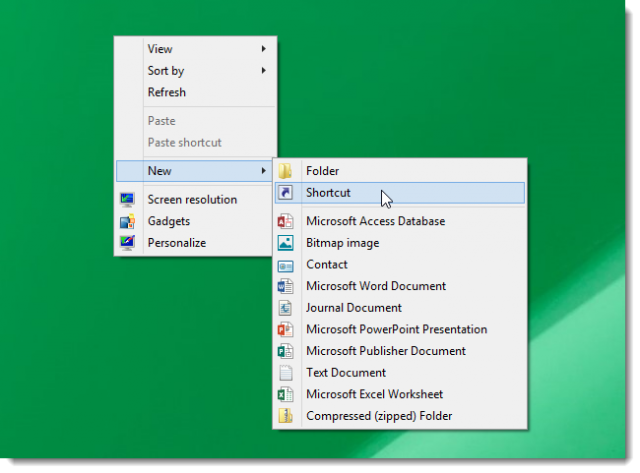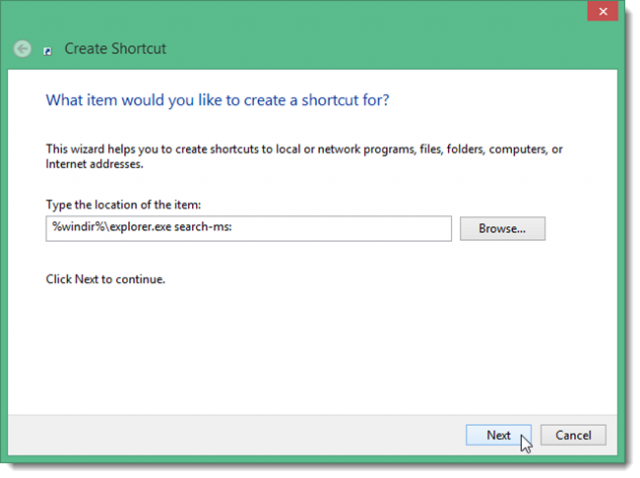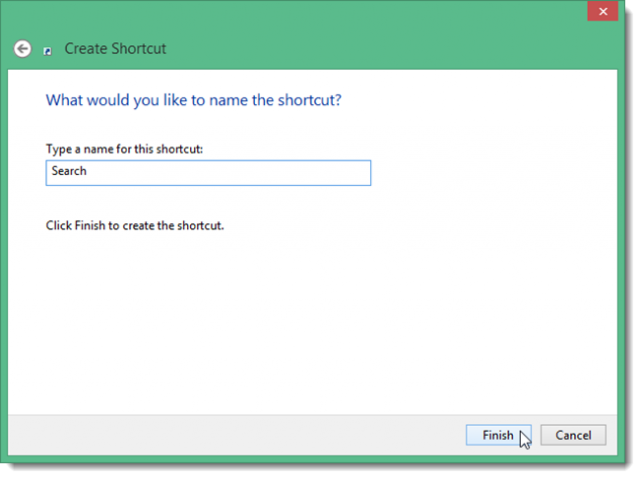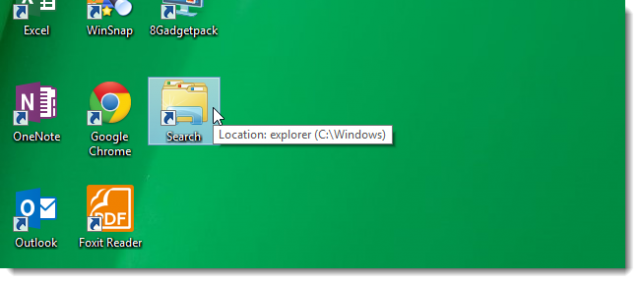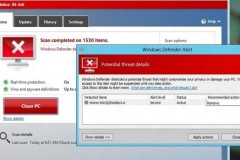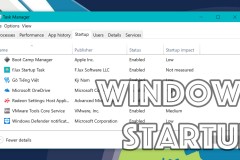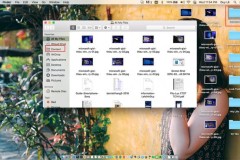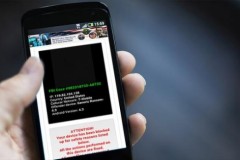Trên hộp thoại Create Shortcut, nhập dãy “%windir%\explorer.exe search-ms:” trong hộp “Type the location of the item”.
Tiếp theo là nhập tên cho shortcut, chẳng hạn như từ “Search” trong hộp Type a name for this shortcut. Cuối cùng là nhấp vào ô “Kết thúc”.
Shortcut được tạo ra ở vị trí mà ban đầu bạn chọn New | Shortcut. Bạn có thể di chuyển nó đến bất kỳ đâu trên Desktop.
Chỉ cần kích đúp vào Shortcut để mở một cửa sổ Windows Explorer hoặc có thể nhấp chuột phải vào shortcut và pin nó vào Taskbar hay màn hình Start. Những bước trên đã giúp bạn sẵn sàng tìm kiếm những thuật ngữ mình mong muốn.
Gia An